当电脑系统故障崩溃无法正常启动,或者频繁出现蓝屏错误或者死机,通过常规的故障排查方法仍然无法解决,重装系统往往是一种有效的解决方式,这种情况你只能选择使用 U 盘来重装系统。
U 盘重装系统可以覆盖原有的损坏系统文件,重新安装一个完整的系统,使电脑恢复正常运行。
1. 你可以使用系统之家装机大师制作U盘启动盘,教程可查看:U盘启动盘的制作方法。
2. 如果你不会制作,可以直接购买一个。系统之家为你提供制作好的纯净版U盘启动盘,可以直接安装。目前已经上架抖音/淘宝店铺,有需要的用户可以前往购买。
U盘启动盘购买指南
抖音扫码购买:

淘宝店铺购买:https://e.tb.cn/h.66czQW8GVSd3nm1?tk=bsI3eAxSkg2 HU287
U盘5个纯净版版本:Win7 32/64 位旗舰版+Win10 32/64 位专业版+Win11 64位专业版,如图所示:
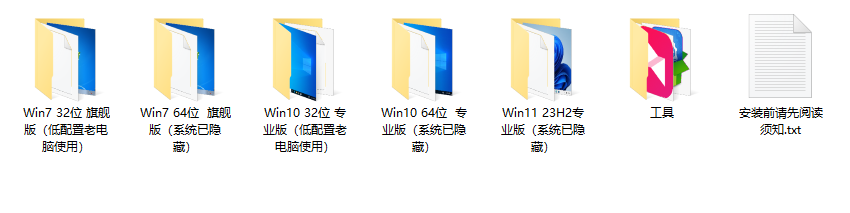
U盘10个纯净版版本:Win7 64 位旗舰版+ Win10 64 位专业版、Win10家庭版、Win10企业版、Win10LTSC2021、Win10专业工作站版+ Win11 64位专业版、家庭版、企业版、专业工作站版,如图所示:

安装前请先阅读txt文档,如不会安装,可联系技术人员进行一对一指导。
装机步骤
1. 电脑插入系统U盘。
2. 重启电脑同时按启动快捷键。
4. 点击DG硬盘分区进行分区(不分区可跳过这一步)。
3. 选择UEFI开头或USB开头的U盘启动。
5. 打开PE界面上的一键装机工具。
6. 选择需要还原的操作系统。
7. 执行装机,等待5到10分钟左右。
8. 出现提示拔出U盘,重启电脑。
9. 等待系统部署完成。
重装完成效果

以上就是系统之家小编为你带来的关于“系统之家纯净版系统 U 盘启动盘购买指南”的全部内容了,希望可以解决你的问题,感谢您的阅读,更多精彩内容请关注系统之家官网。